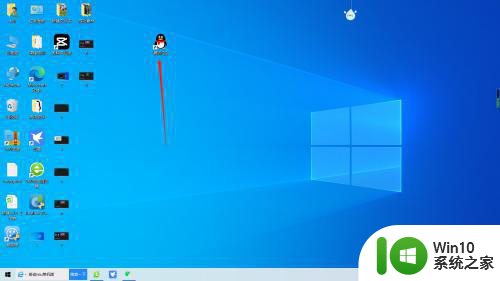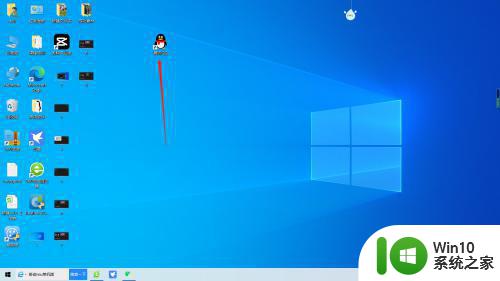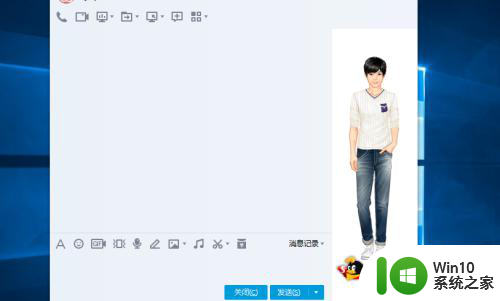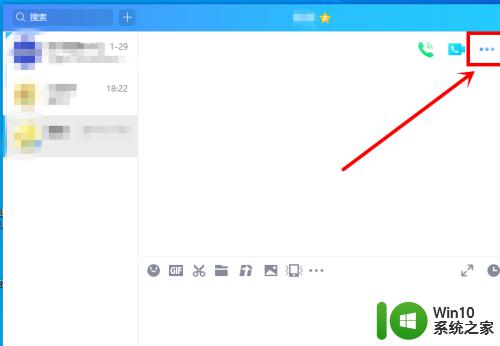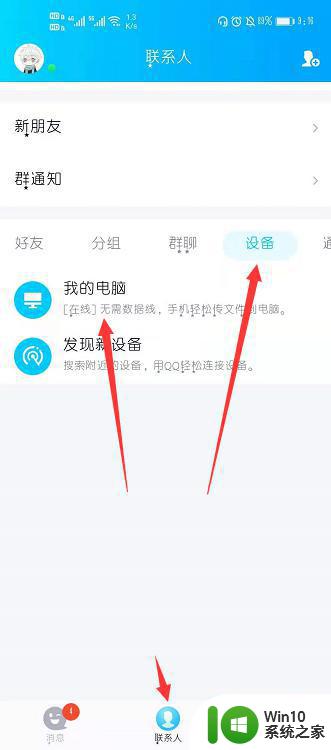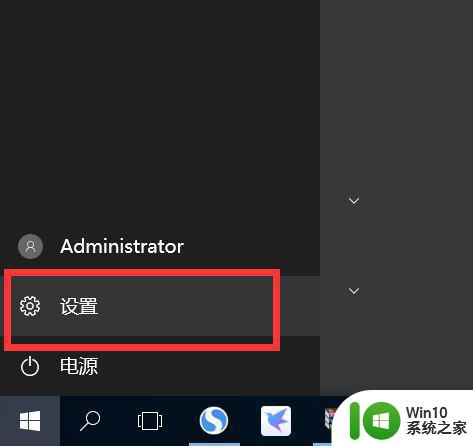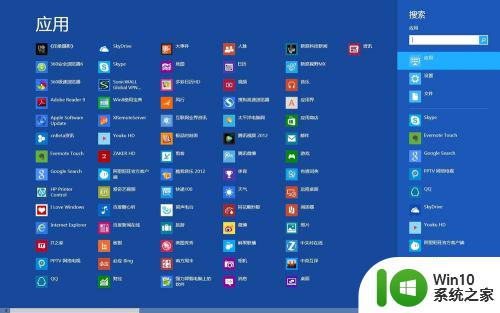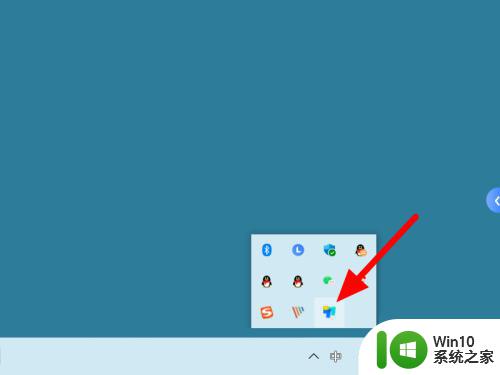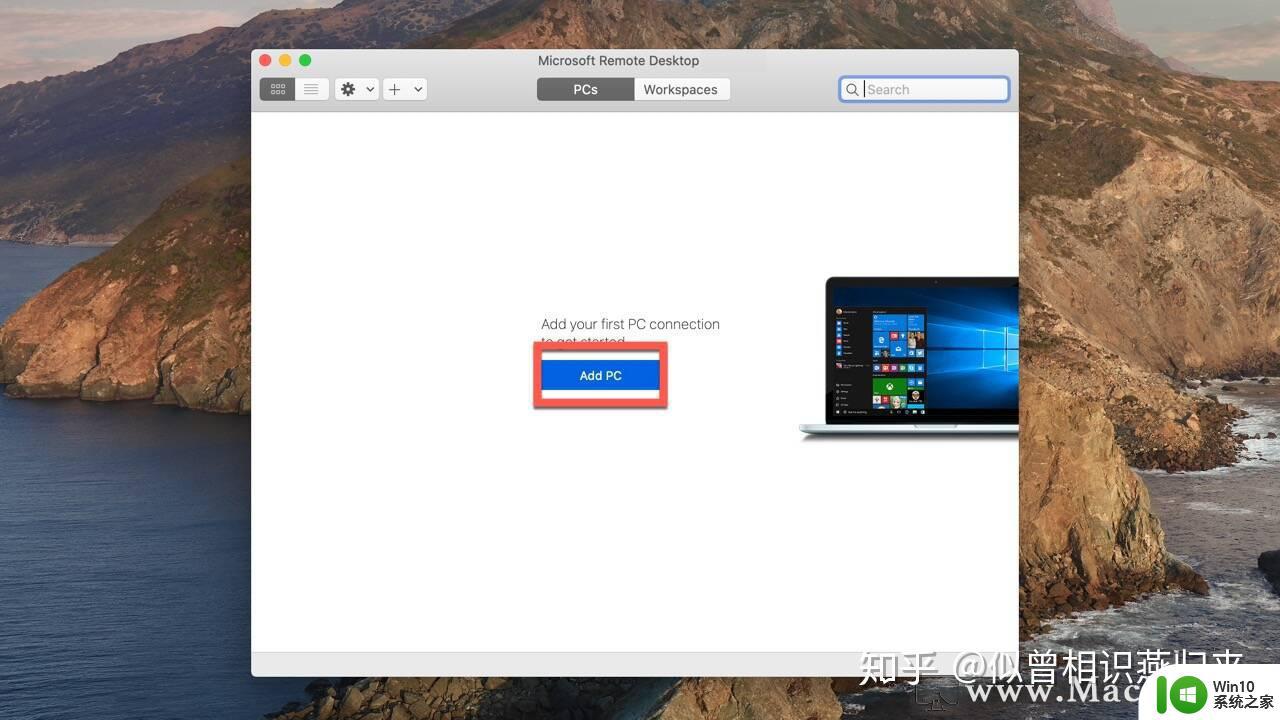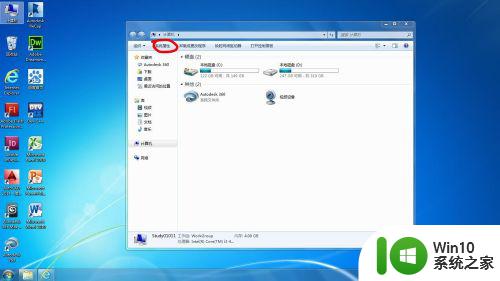教你开启QQ远程控制功能的方法 如何重新开启QQ远程控制功能
更新时间:2023-12-16 12:01:09作者:jiang
近年来随着科技的不断发展,人们的生活方式也发生了翻天覆地的变化,作为现代人必备的社交工具之一,QQ在人们的日常生活中扮演着重要的角色。而其中的远程控制功能更是为用户提供了极大的便利。由于各种原因,有时我们可能会遇到QQ远程控制功能被关闭的情况。如果你也遇到了这个问题,不要担心!本文将为大家详细介绍如何重新开启QQ远程控制功能,让你轻松便捷地享受到这一功能带来的便利。无论是远程操控电脑还是与好友远程协助解决问题,QQ远程控制功能无疑是一个实用且强大的工具,让我们一起来了解吧!
具体方法如下:
1、在QQ的面板中点击主菜单。

2、在以下菜单中选择设置。

3、在弹出的系统设置中选择权限设置,请看以下图片。
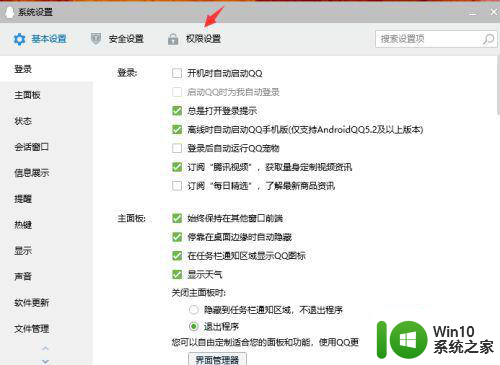
4、在权限设置中选择远程桌面。
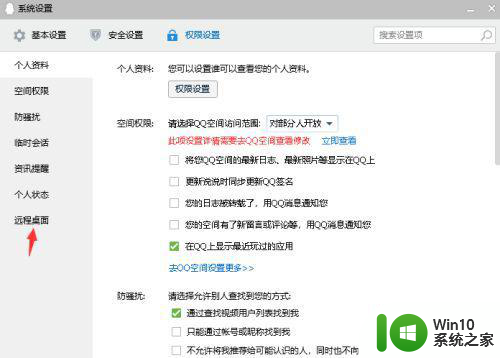
5、来到远程桌面选项,可以看到这里的勾没有选上。
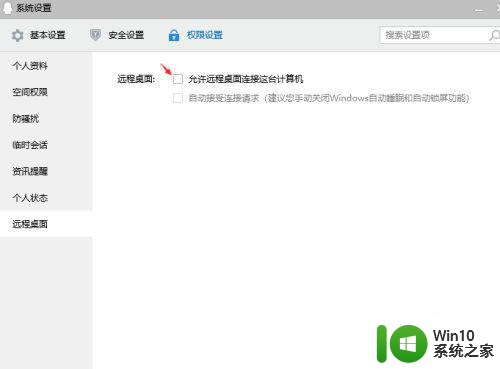
6、把它勾选上就可以开启远程功能。
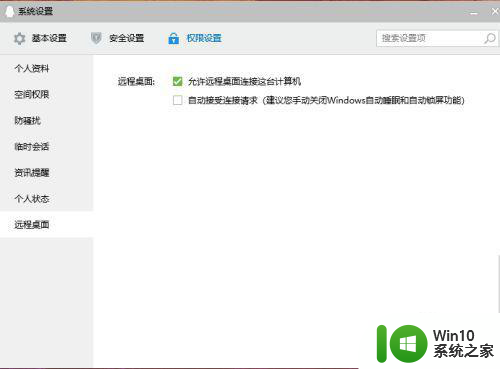
以上就是教你开启QQ远程控制功能的方法的全部内容,有需要的用户可以根据小编的步骤进行操作,希望对大家有所帮助。